 ✕
✕
By จัสติน ซาบริน่าอัปเดตเมื่อพฤษภาคม 14, 2022
“"ฉันเปลี่ยนจาก Apple Music เป็น Spotify ฉันสามารถดาวน์โหลดเพลง Spotify เป็น USB เพื่อเล่นในรถได้ฟรีหรือไม่ มีเครื่องมือใดบ้างที่สามารถช่วยฉันบันทึกแทร็ก Spotify ของฉันไปยัง USB ได้ ขอบคุณ”
"ฉันจะดาวน์โหลดเพลงฟรีจาก Spotify ไปยัง USB ได้อย่างไร ฉันสามารถบันทึกเพลง Spotify ลงในไดรฟ์ USB เพื่อเล่นในรถขณะขับรถได้หรือไม่ ข้อเสนอแนะใด?"
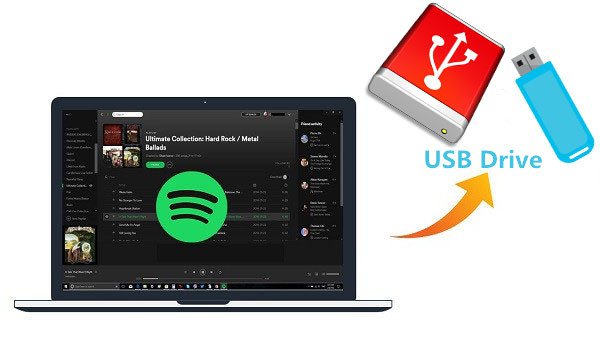
คุณอาจประสบปัญหาเมื่อคุณต้องการเพลิดเพลินกับเพลง Spotify บนอุปกรณ์ของคุณ เช่น เครื่องเล่น MP3เครื่องเล่นในรถยนต์ ฯลฯ อย่างที่เราทราบกันดีว่าเนื่องจากการจำกัด DRM แม้แต่ Spotify Premium ก็ไม่สามารถเล่นเพลงบนอุปกรณ์อื่นที่ไม่รองรับแอพ Spotify ได้ ซึ่งหมายความว่าไม่มีผู้ใช้ Spotify ดาวน์โหลดเพลงจาก Spotify ไปยังไดรฟ์ USB ได้โดยตรง หลายคนจึงถามว่า ฉันสามารถ ดาวน์โหลดเพลง Spotify ลงในคอมพิวเตอร์ของฉัน เป็นไฟล์ในเครื่องแล้ว บันทึกเพลง Spotify ลงในไดรฟ์ USBเหรอ? คำตอบคือใช่
คุณอาจชอบ:
วิธีถ่ายโอนเพลง Apple Music ไปยัง USB Drive
วิธีถ่ายโอนเพลง iTunes ไปยังไดรฟ์ USB
จะดาวน์โหลดวิดีโอ YouTube ไปยัง USB Flash Drive ได้อย่างไร
บทความนี้จะแบ่งปันเครื่องมือกำจัด DRM แบบมืออาชีพรวมถึง Spotify เป็น MP3 Converter ที่สามารถช่วยคุณได้ ลบ DRM ออกจาก Spotify และแปลง Spotify เป็น MP3, AAC, FLAC และ WAV เพื่อให้คุณบันทึกเพลง Spotify บนคอมพิวเตอร์ของคุณและย้ายเพลง Spotify ไปยังไดรฟ์ USB ของคุณ
สารบัญ
Spotify เป็นบริการเพลงดิจิทัลที่มีชื่อเสียงที่สุดที่ให้ผู้ใช้เข้าถึงเพลงกว่า 70 ล้านเพลงจากทั่วทุกมุมโลก รวมถึงเพลง ชื่อพอดแคสต์ วิทยุ ฯลฯ ซึ่งแตกต่างจากคู่แข่งอย่าง Apple Music ตรงที่ Spotify มีโหมดทั้งแบบฟรีและเสียเงิน ด้วย Spotify Free Tier คุณสามารถสตรีมเพลง 40 ล้านเพลงออนไลน์ได้ฟรีโดยไม่ต้องใช้บัตรเครดิต หากคุณอัปเกรดเป็นแผน Spotify Premium คุณจะได้รับอนุญาตให้ดาวน์โหลดเพลง Spotify ลงในอุปกรณ์มือถือ เดสก์ท็อป ฯลฯ และเพลิดเพลินในโหมดออฟไลน์ ในกรณีนี้ บางคนอาจสับสนว่าทำไมจึงไม่สามารถดาวน์โหลดเพลงจาก Spotify ไปยัง USB flash drive โดยตรง หรือคัดลอกเพลงจาก Spotify ไปยัง USB drive เอสดีการ์ด.
สาเหตุหลักที่ทำให้คัดลอกและถ่ายโอนเพลง Spotify ไปยังไดรฟ์ USB ได้ยากคือ เทคโนโลยี DRM ใช้ในเพลง. Spotify ใช้รูปแบบ OGG Vorbis พิเศษเพื่อเข้ารหัสเพลงทั้งหมด เราไม่สามารถนำเพลง DRM-ed Spotify OGG ออกจากแอพ Spotify อย่างที่เราทราบกันดีว่าดิสก์ USB รองรับรูปแบบ MP3 แทนรูปแบบ OGG ในการถ่ายโอนเพลง Spotify ไปยังไดรฟ์ USB คุณต้องแฮ็คการล็อก Spotify DRM และแปลงเพลง Spotify เป็นรูปแบบ MP3 ทำไมไม่ใช้ Spotify to USB Downloader? อ่านต่อ!
กำลังมองหาวิธีแปลง Audible Audiobooks สำหรับเครื่องเล่น MP3 ของคุณหรือไม่? ตัวแปลงเสียง UkeySoft ขอแนะนำอย่างยิ่ง มันสามารถแปลงไฟล์ Audible AA/AAX ทั้งหมดเป็น MP3, M4B, FLAC, M4A, AAC, OGG, WAV และรูปแบบยอดนิยมอื่น ๆ ด้วยคุณภาพเสียงแบบไม่สูญเสียที่ความเร็วสูงสุด 700 เท่า นอกจากนี้ยังช่วยให้คุณสามารถแก้ไขแท็ก ID และแยกหนังสือเสียงออกเป็นส่วนเล็กๆ ตามบทและเวลา ด้วยความช่วยเหลือ คุณสามารถเล่นหนังสือเสียงบนอุปกรณ์ใดก็ได้ บันทึก Audible Audiobooks ลงในไดรฟ์ USB การ์ด SD เบิร์นหนังสือ Audible ลงซีดี ฯลฯ
โปรแกรมแปลงเพลง UkeySoft Spotify และ TunesBank โปรแกรมแปลงเพลง Spotify เป็นตัวแปลงและดาวน์โหลด Spotify ที่ทรงพลัง ทั้งคู่สามารถช่วยให้ผู้ใช้ลบ DRM ออกจาก Spotify ในขณะที่ดาวน์โหลดเพลง Spotify ไปยังคอมพิวเตอร์ได้ฟรีที่ความเร็วสูงสุด 5 เท่า ด้วยการใช้งานคุณสามารถได้อย่างง่ายดาย แปลงเพลง Spotify เป็น MP3, AAC, FLAC และ WAV โดยไม่สูญเสียคุณภาพเสียงต้นฉบับและข้อมูลเมตาของแท็ก ID3 หลังจากแปลงแล้ว ไฟล์ที่แปลงแล้วทั้งหมดจะถูกบันทึกไว้ใน PC/Mac ของคุณตลอดไป และคุณสามารถคัดลอกไฟล์เหล่านั้นไปยังไดรฟ์ USB, การ์ด SD, เครื่องเล่น MP3, สมาร์ทโฟน และอุปกรณ์อื่นๆ ได้ไม่จำกัด
คุณสมบัติที่สำคัญของ Ukeysoft Spotify Music Converter:
ด้วยการสนับสนุนของ UkeySoft Spotify Music Converter จึงสามารถแปลงเพลง Spotify เป็นรูปแบบ MP3 ทั่วไปและบันทึกลงใน USB ได้อย่างง่ายดาย ตอนนี้ มาติดตามบทช่วยสอนโดยละเอียดด้านล่างเพื่อเรียนรู้วิธีการทำงานเกี่ยวกับการบันทึกเพลง Spotify ลงใน USB UkeySoft มีให้บริการในเวอร์ชัน Mac และ Windows ในที่นี้เราจะใช้เวอร์ชัน Mac เป็นตัวอย่าง
ขั้นตอนที่ 1. เรียกใช้ UkeySoft Spotify Music Converter
ติดตั้งและเรียกใช้ UkeySoft Spotify Music Converter แอป Spotify จะเปิดขึ้นโดยอัตโนมัติ

TunesBank โปรแกรมแปลงเพลง Spotify ยังเป็น Spotify to USB Downloader ที่ยอดเยี่ยมอีกด้วย ซึ่งรองรับการแปลงเพลง อัลบั้ม เพลย์ลิสต์ของ Spotify เป็น MP3/M4A/WAV/FLAC โดยไม่สูญเสียคุณภาพ ด้วยการใช้เทคโนโลยีที่ได้รับการปรับปรุง ti อนุญาตให้ผู้ใช้ตั้งค่ารูปแบบเอาต์พุตที่แตกต่างกันสำหรับเพลง Spotify แต่ละเพลง หลังจากนั้น คุณสามารถถ่ายโอนเพลง Spotify ที่แปลงแล้วไปยังไดรฟ์ USB, การ์ด SD, เครื่องเล่น MP3, iPods, สมาร์ทโฟน ฯลฯ ได้อย่างง่ายดาย
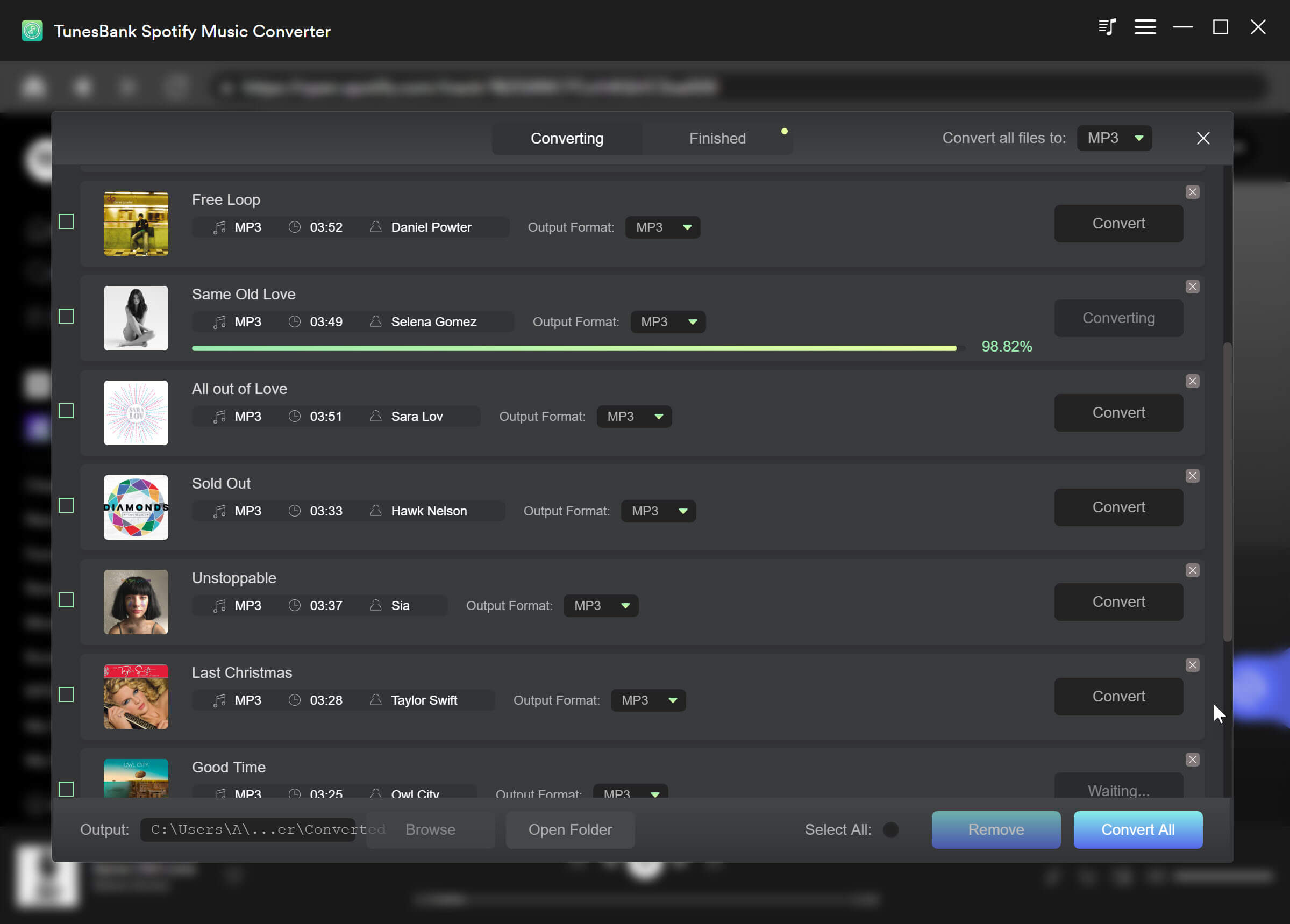
ขั้นตอนที่ 2. เพิ่มเพลง/เพลย์ลิสต์/อัลบั้มจาก Spotify เป็น Converter
ที่นี่ คุณสามารถลากและวางแทร็ก Spotify ที่คุณต้องการบันทึกลงใน USB ของคุณไปยังหน้าต่างของ UkeySoft ได้โดยตรง
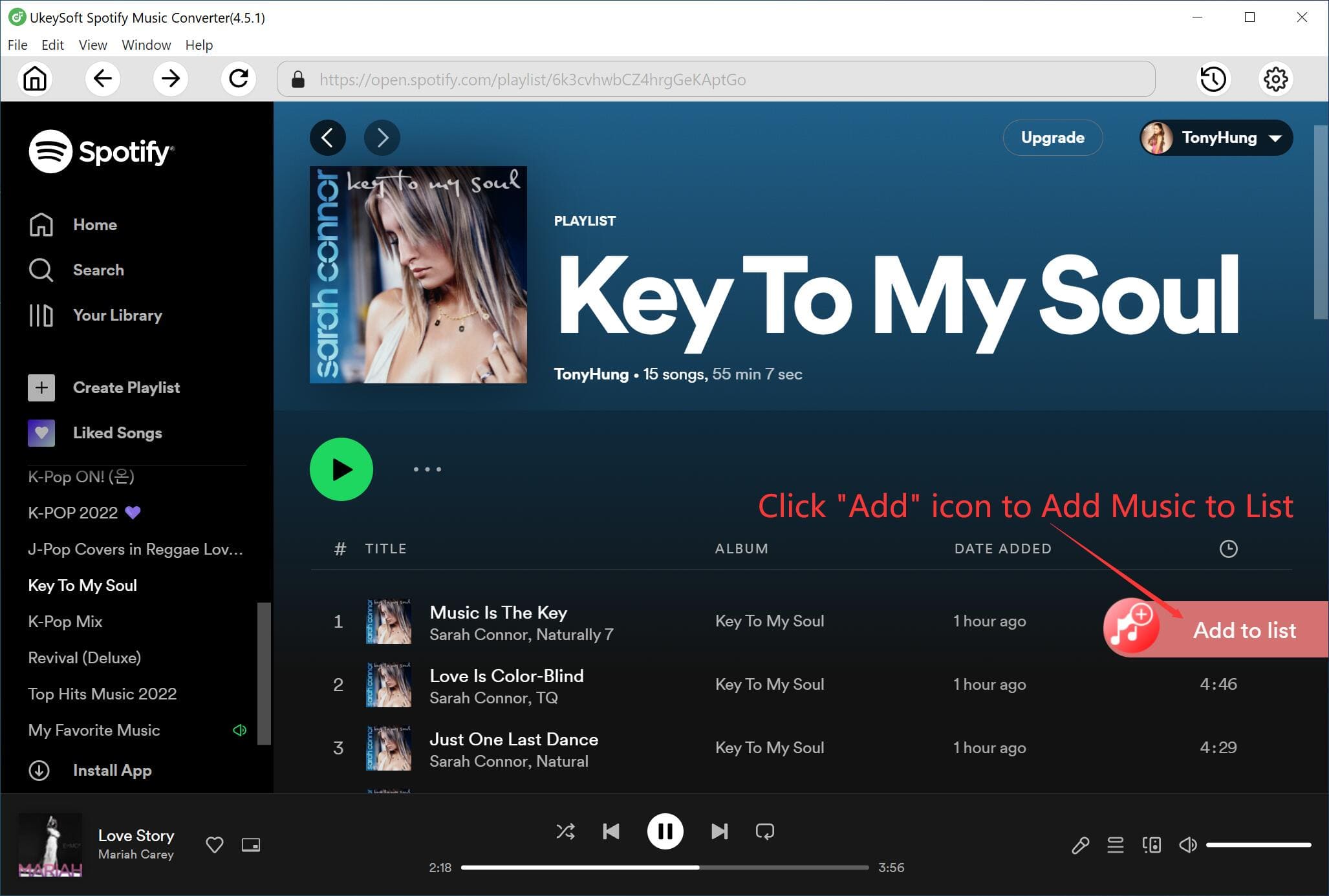
และคลิกปุ่ม “+” เพื่อนำเข้าเพลงจาก Spotify จากนั้นคลิก "เพิ่ม" เพื่อสิ้นสุด

ขั้นตอนที่ 3 ตั้งค่า MP3 เป็นรูปแบบเอาต์พุตสำหรับ USB Drive
หลังจากเพิ่มเพลงเรียบร้อยแล้ว โปรดตั้งค่ารูปแบบเอาต์พุต (MP3, M4A, WAV และ FLAC) อัตราบิต เส้นทางเอาต์พุต ฯลฯ สำหรับการตั้งค่าของคุณ เราขอแนะนำให้คุณเลือกรูปแบบ MP3 เริ่มต้นเป็นรูปแบบเอาต์พุต
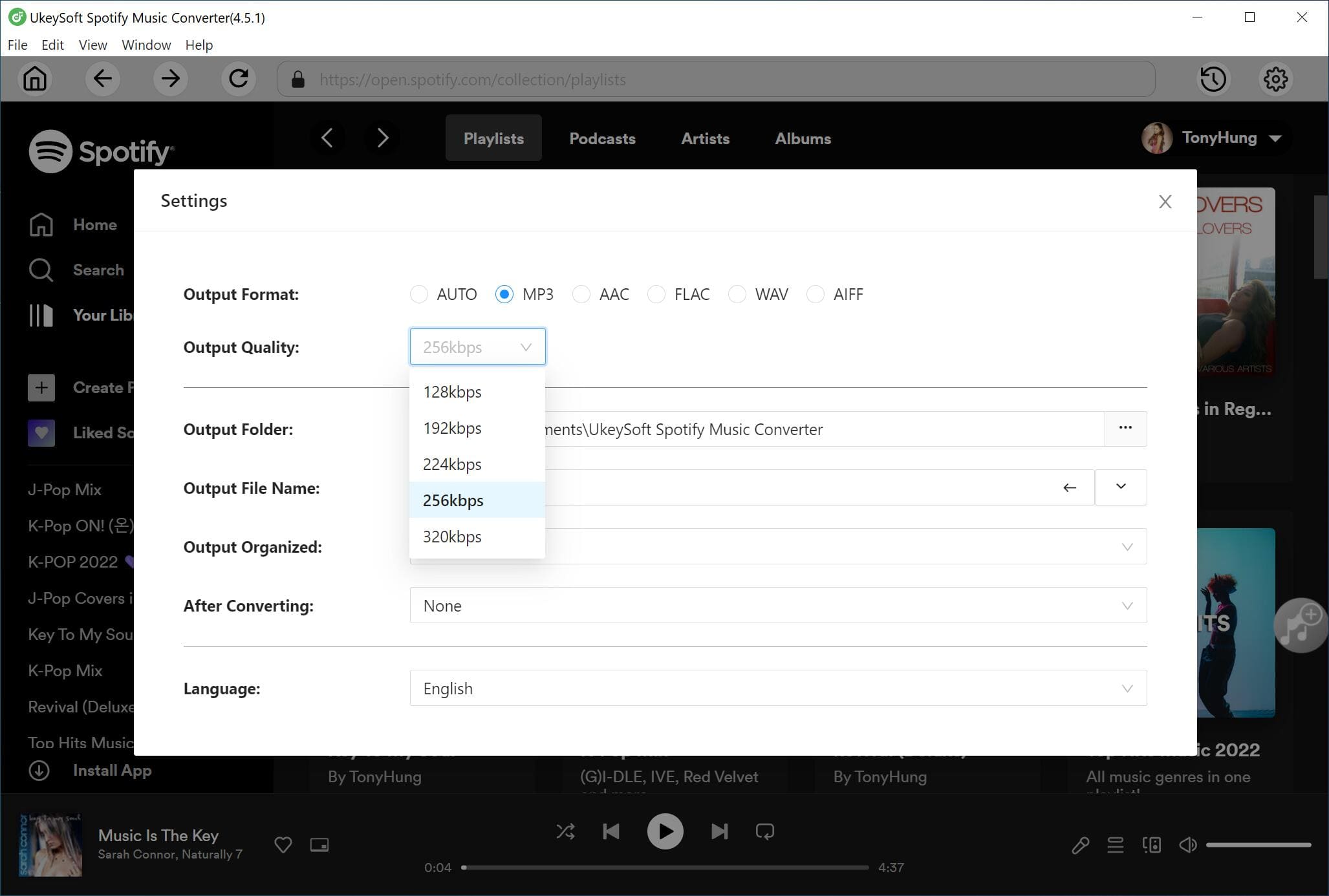
ขั้นตอนที่ 4 เริ่มการแปลงและบันทึกเพลง Spotify ลงในคอมพิวเตอร์
คลิกปุ่ม "แปลง" เพื่อเริ่มแปลง Spotify เป็นรูปแบบ MP3
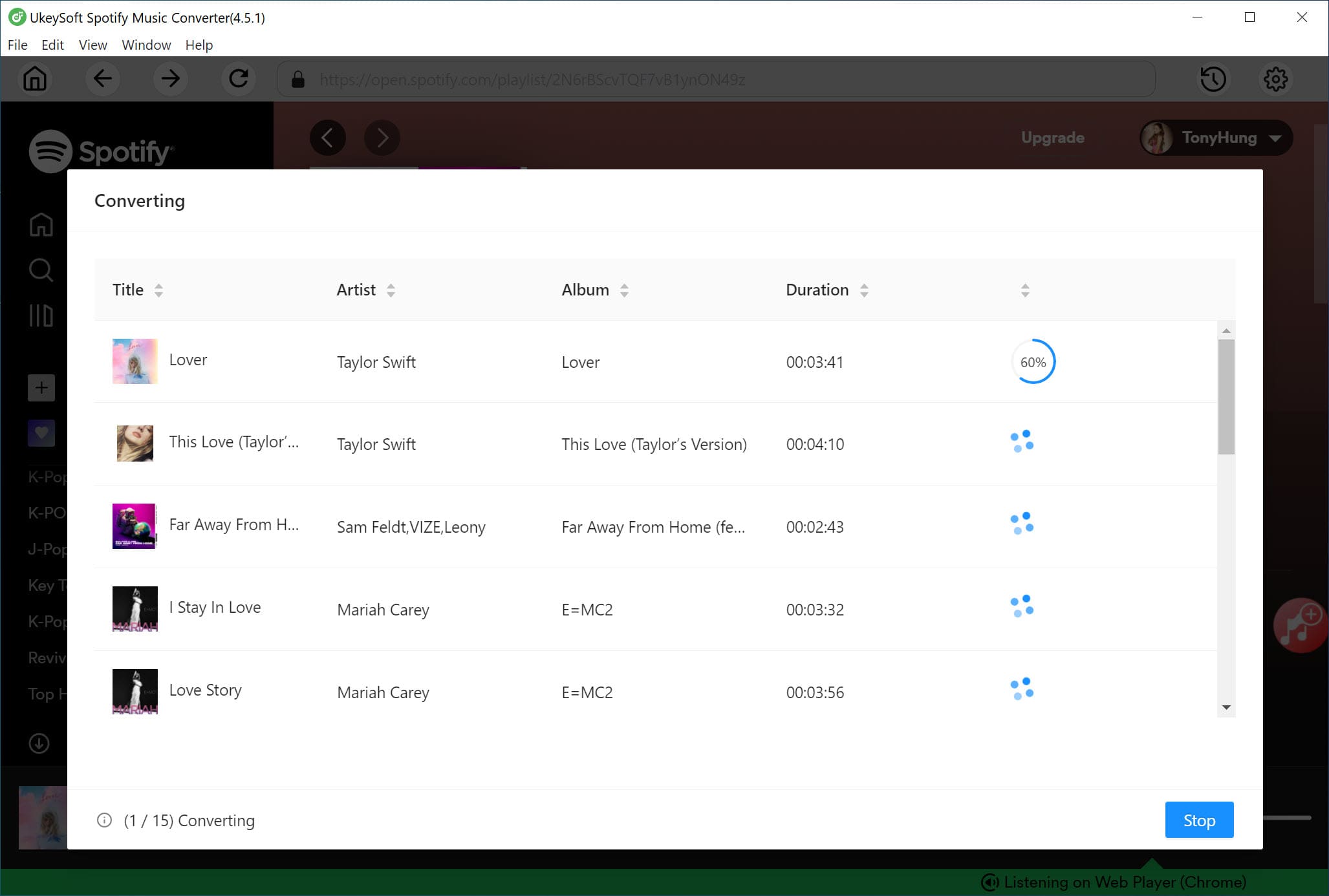
หลังจากแปลงแล้ว เพลง MP3 ทั้งหมดจะถูกบันทึกไว้ในไดรฟ์ในเครื่องของคุณ คุณสามารถคลิก "ประวัติ" เพื่อค้นหาได้
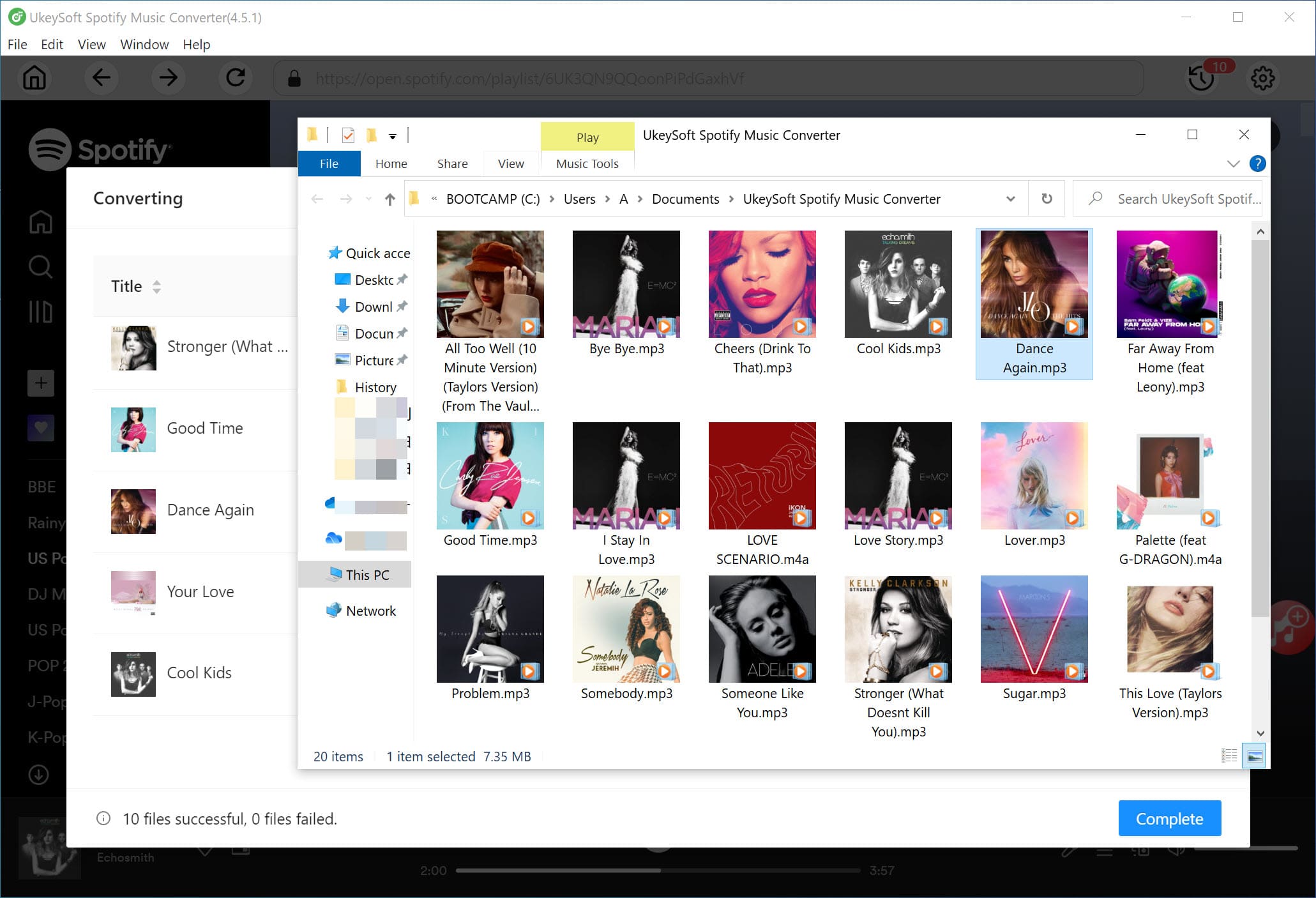
ขั้นตอนที่ 5. โอนเพลง Spotify MP3 ไปยัง USB Drive
เสียบ USB เข้ากับคอมพิวเตอร์ของคุณ แล้วลากและวางเพลง Spotify MP3 ที่แปลงแล้วลงใน USB โดยตรง ภายในเวลาไม่กี่วินาที เพลง Spotify ที่คุณชื่นชอบทั้งหมดจะถูกบันทึกไว้ใน USB ของคุณตลอดไป
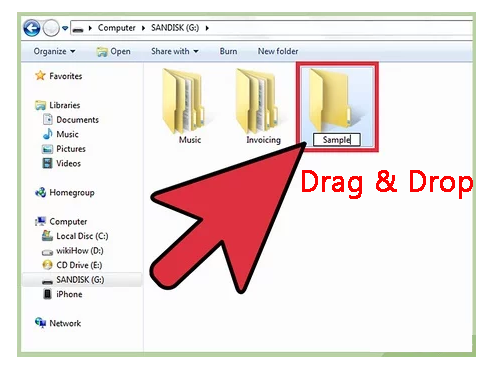
คุณสามารถดูวิดีโอนี้เพื่อดาวน์โหลดและแปลงเพลง Spotify เป็น MP3 ด้วย UkeySoft Spotify Music Converter จากนั้นโอนไฟล์ MP3 ไปยังไดรฟ์ USB ของคุณ
มีข้อดีหลายประการในการแปลง Spotify เป็น MP3 และถ่ายโอน Spotify ไปยังไดรฟ์ USB รวมถึง:
สำรองเพลงและเพลย์ลิสต์ Spotify ที่รวบรวมไว้บนไดรฟ์ USB บางครั้ง เมื่อคุณตื่นขึ้น เพลง Spotify และพอดแคสต์บางเพลงในคอลเลกชั่นของคุณจะหายไปโดยไม่มีการเตือนล่วงหน้า ตอนนี้ สถานการณ์นี้จะไม่เกิดขึ้นอีกหลังจากที่คุณพบกับ UkeySoft Spotify Music to USB Downloader! เพียงแปลงคอลเลคชัน Spotify ของคุณเป็นไฟล์ MP3 แล้วคัดลอกไปยังแฟลชไดรฟ์ USB เพื่อสำรองข้อมูล!
โอนเพลง Spotify ไปยังไดรฟ์ USB เพื่อประหยัดพื้นที่อุปกรณ์ คนส่วนใหญ่ชอบดาวน์โหลดและฟังเพลง Spotify บนสมาร์ทโฟน (ซึ่งจะใช้หน่วยความจำมาก) อย่างไรก็ตาม มีเพียง Android, Windows Phone และ Symbian บางรุ่นเท่านั้นที่มีการ์ด SD ในตัวพร้อมพื้นที่ที่ขยายได้ โชคดีที่คุณสามารถย้ายเพลง Spotify ไปยังไดรฟ์ USB เพื่อเพิ่มพื้นที่ว่างบนอุปกรณ์ของคุณได้
เล่นเพลง Spotify บนสมาร์ททีวีผ่านไดรฟ์ USB คุณสามารถเสียบไดรฟ์ USB เข้ากับพอร์ต USB ของสมาร์ททีวี เช่น Apple TV, Samsung TV, Hisense TV, Sony TV, Toshiba Fire TV, LG TV, Xiaomi TV, TCL smart TV เป็นต้น
เพลิดเพลินกับเพลง Spotify บนอุปกรณ์พกพาและลำโพง หลังจากบันทึกเพลง Spotify ลงในแฟลชไดรฟ์ USB แล้ว คุณสามารถเสียบดิสก์ USB กับ Sony PSP, PS4, PS5, PS3, PSP Go, PS Vita หรือลำโพงอัจฉริยะที่มีพอร์ต USB เช่น Pyle PBMSPG50 Street Vibe, AXESS SPBT1031BL, LENRUE A12 , Pyle PBMSPG7, WSHDZ SUNhai J19, Sharp GX-BT9X, Sony ZSRS60BT เป็นต้น
เล่นเพลง Spotify ในรถยนต์ผ่านไดรฟ์ USB หลังจากโอนเพลง Spotify ไปยังแฟลชไดรฟ์ USB แล้ว คุณสามารถเล่นเพลง Spotify ในรถยนต์ผ่านแฟลชไดรฟ์ USB ได้! ไม่ว่าคุณจะไปที่ไหน คุณไม่จำเป็นต้องกังวลเกี่ยวกับการเชื่อมต่ออินเทอร์เน็ตหรือสัญญาณ! คุณสามารถฟังเพลง Spotify ที่คุณชื่นชอบแบบออฟไลน์ในรถได้โดยไม่ต้องใช้เครือข่าย!
บรรทัดด้านล่าง
ด้วยการใช้ UkeySoft Spotify Music Converter ทั้งผู้ใช้ Spotify Free และ Premium สามารถดาวน์โหลดและแปลงเพลง/เพลย์ลิสต์/อัลบั้มของ Spotify เป็น MP3 และรูปแบบยอดนิยมอื่นๆ ด้วยคุณภาพที่ไม่สูญเสีย จากนั้นจึงย้ายเพลง Spotify MP3 ไปยังไดรฟ์ USB ได้อย่างง่ายดาย นอกจากนี้ คุณยังสามารถคัดลอกเพลงเหล่านี้ไปยังการ์ด SD ของคุณ หรือเชื่อมต่ออุปกรณ์และคอมพิวเตอร์ของคุณผ่าน USB ที่คุณสามารถถ่ายโอนเพลง Spotify ไปยังอุปกรณ์ใดก็ได้ เช่น เครื่องเล่น MP3, iPod Nano, iPod Touch, iPod Shuffle, iPod Classic, Sony Walkman, เครื่องเล่น SanDisk MP3, iPhone, โทรศัพท์หรือแท็บเล็ต Android, Samsung Galaxy S20/S10/Note 9/Note 8, PS4, Zune, PSP, Activo CT10, FiiO M11/M15 เป็นต้น
Prompt: คุณจำเป็นต้อง เข้าสู่ระบบ ก่อนที่คุณจะสามารถแสดงความคิดเห็น
ยังไม่มีบัญชี กรุณาคลิกที่นี่เพื่อ ทะเบียน.

แปลง Apple Music, เพลง iTunes M4P และหนังสือเสียงเป็น MP3, M4A, AAC, WAV, FLAC เป็นต้น

เพลิดเพลินกับชีวิตดิจิทัลที่ปลอดภัยและอิสระ
ประโยชน์
มัลติมีเดีย
สงวนลิขสิทธิ์© 2023 UkeySoft Software Inc. สงวนลิขสิทธิ์
ยังไม่มีความคิดเห็น พูดอะไรสักอย่าง...